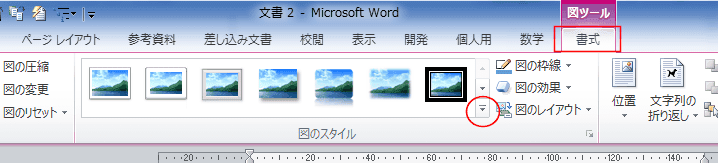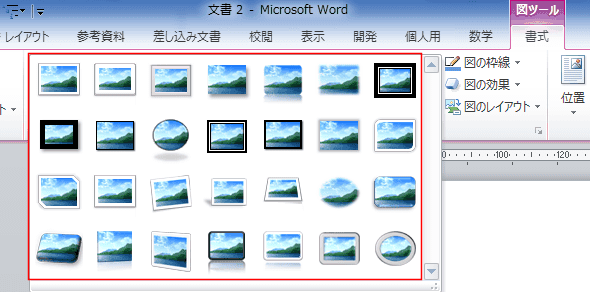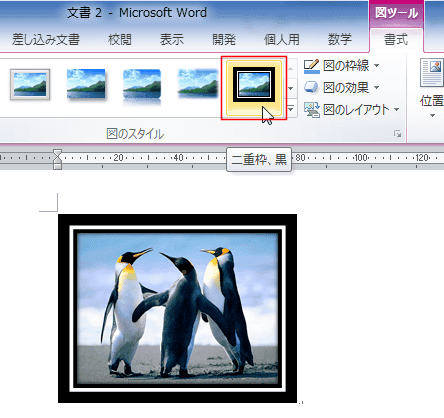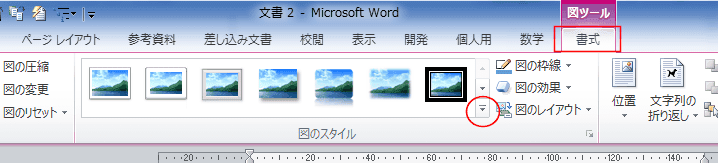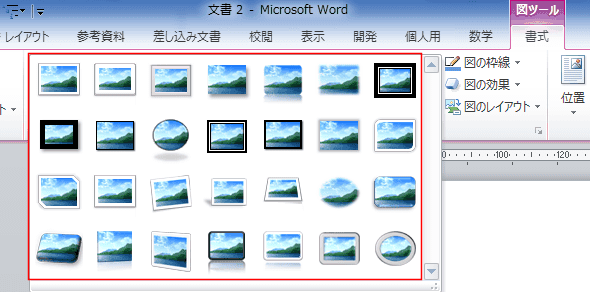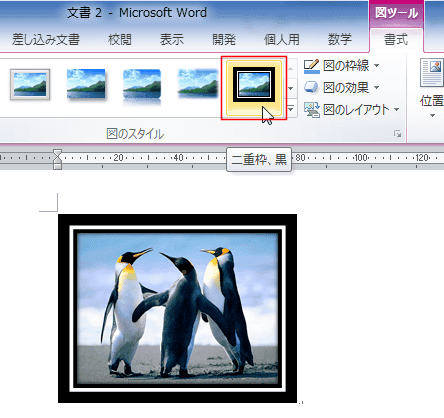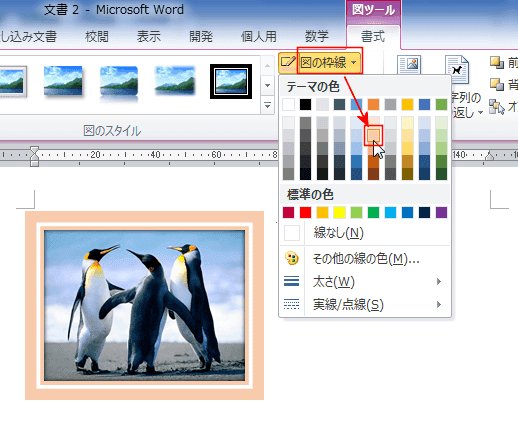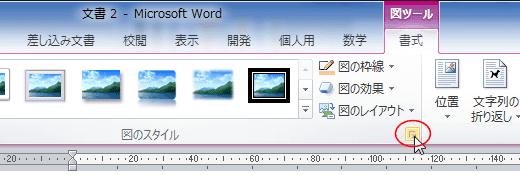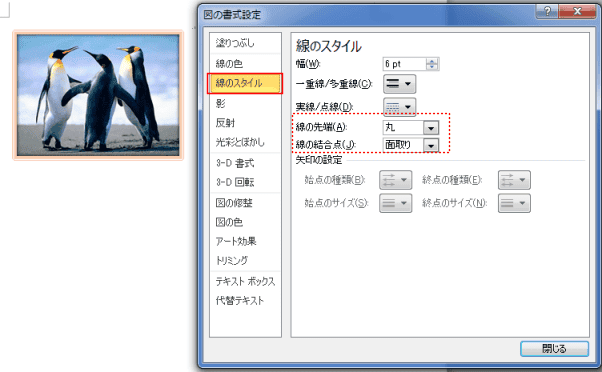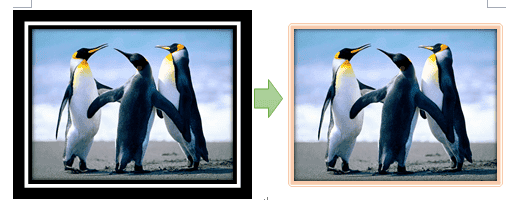-
よねさんのExcelとWordの使い方 »
-
ワード2010基本講座 »
-
図や図形・クリップアート »
-
図(写真や画像)にスタイルを設定する
- Word2007以降では図のスタイルがあらかじめ準備されています。
- 図にスタイルを適用する
- [挿入]タブの[図]から図(写真や画像)を挿入します。
- 挿入した図を選択し、「図ツール」リボンの[図のスタイル]グループに図のスタイルがあります。
[▼]ボタンをクリックして、図のスタイル一覧を展開します。
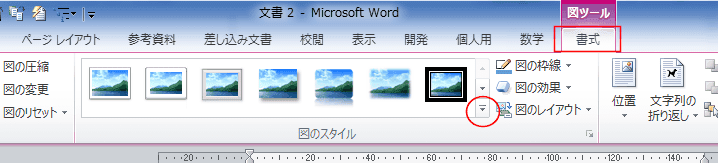
- 28種類のスタイルが表示されます。適用したいスタイルをクリックすると、選択している図にスタイルが適用されます。
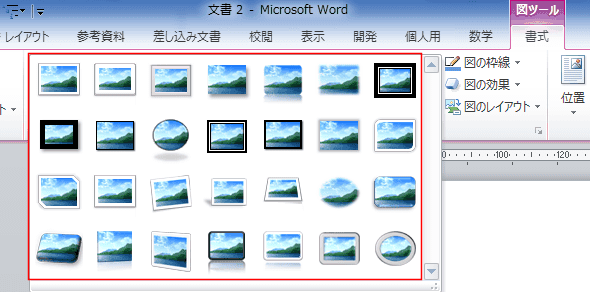
- 下図は「二重枠、黒」を選択した例です。
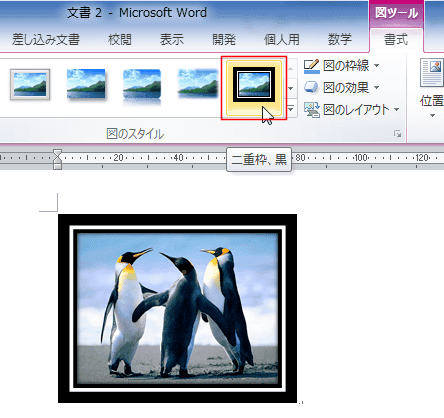
- 黒の枠線はちょっと・・・・といった感じがしましたので、修正をしてみたいと思います。
- 枠線を変更してみます。
[図の枠線]をクリックして、色を選択しました。
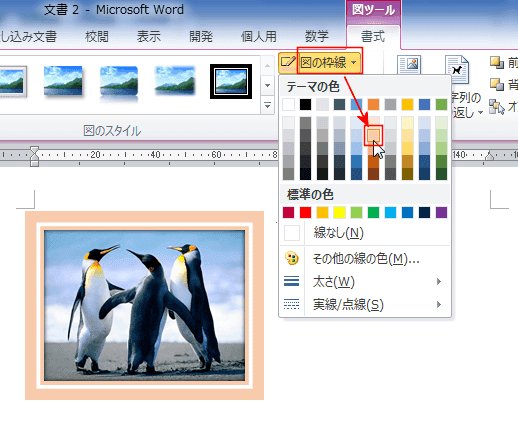
- [図の枠線]→[太さ]→[6pt]を選択しました。
最初に比べてだいぶ感じが変わりました。

- 図ツールの図のスタイルグループにあるダイアログボックス起動ツールをクリックします。
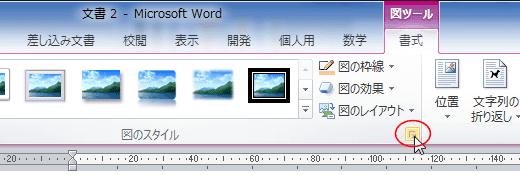
- 図の書式設定ダイアログボックスが表示されます。
[線のスタイル]を選択すると、線の先端の形状や、線の結合点の処理方法を設定することができます。
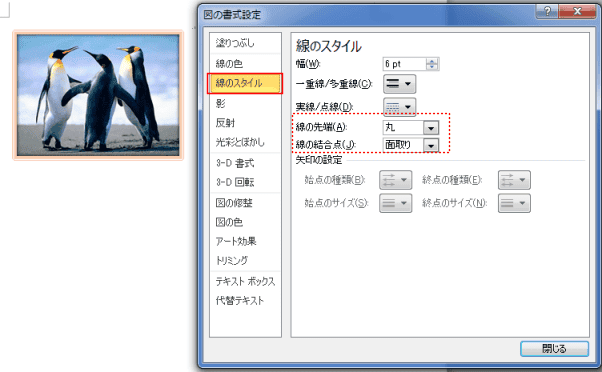
- かなりイメージが変わりました。
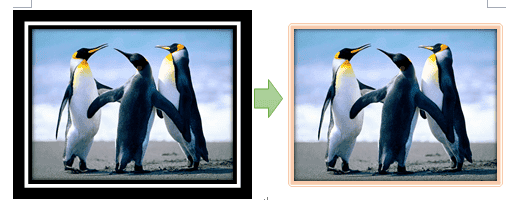
- 図のスタイル「対角を切り取った四角形、白」の線の書式を上記のように変化させた結果です。

よねさんのExcelとWordの使い方|ワード2010基本講座:目次|図・図形・クリップアート|図(写真や画像)にスタイルを設定する